Отчёты в мобильном модуле
Вкладка «Отчёты» находится в разделе «Ещё»:
Здесь отображается перечень отчётов, доступных для роли авторизованного пользователя. В текущей версии это:
- Дебиторская задолженность. От дистрибьюторов приходят данные о долгах на определённых торговых точках. Данные о долгах сортируются в отчёте либо по торговым точкам, либо по накладным.
- Продажи по территории. Отчёт о сумме и количестве продаж с разбивкой по определённым торговым точкам, с фильтром по периодам, складам, операциям и формам оплаты.
- Заказы по территории. Отчет по заказам с разбивкой по определенным номерам заказов, с фильтром по периодам, складам, формам оплаты, типам операций.
Все отчёты формируются онлайн.
Отчёт «Дебиторская задолженность»
Экран отчёта разделён на две вкладки:
- ТТ;
- Накладные.
ㅤ
Вкладка «ТТ»
На ней отображается таблица со столбцами:
- Код ТТ;
- Фактический адрес;
- Сумма с НДС, ₽;
- Просрок с НДС, ₽;
- ТТ в блоке (подсвечивает красным заблокированные ТТ).
Вкладка «Накладные»
На ней отображается таблица со столбцами:
- Код ТТ;
- Фактический адрес;
- Накладная;
- Сумма с НДС, ₽;
- Просрок с НДС, ₽;
- Просрок, дни;
- Агент;
- ФИО;
ㅤ
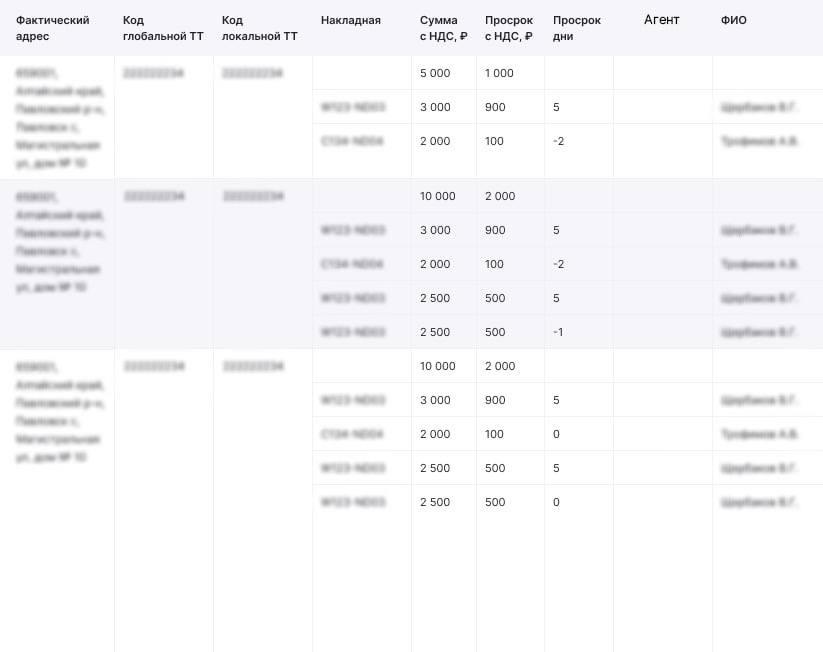
Поиск и сортировка
Чтобы открыть поисковую строку нажмите на многоточие в верхнем углу экрана:
Нажмите на «Поиск». В поисковой строке впишите искомое значение, и данные в таблице отфильтруются по запросу:
Нажмите на ![]() , чтобы отредактировать параметры поискового запроса:
, чтобы отредактировать параметры поискового запроса:
Нажмите на ![]() чтобы очистить поисковую строку.
чтобы очистить поисковую строку.
Для сортировки значений нажмите на «стрелочки» и выберите нужную сортировку:
ㅤ
Отчёт «Продажи по территории»
Для получения таблицы с результатом продаж нужно задать период выгрузки — это обязательный фильтр, без которого не получится собрать информацию.
ㅤ
Запуск отчёта
Нажмите кнопку ![]() :
:
В новом окне нажмите на строчку «Период»:
Выберите даты в датапикере и нажмите кнопку ![]() :
:
Если не нужно использовать другие фильтры, то нажмите кнопку ![]() :
:
Отчёт поддерживает и другие фильтры:
- Склад;
- Операция;
- Формы оплаты.
Результирующая таблица содержит столбцы:
- Код ТТ;
- Фактический адрес;
- Продажа, ₽;
- Недопоставка, шт.;
- Недопоставка, ₽.
ㅤ
Поиск и сортировка
Система поиска и сортировки значений работает одинаково в обеих вкладках отчёта. Чтобы открыть поисковую строку нажмите на многоточие в верхнем углу экрана:
Нажмите на «Поиск». В поисковой строке впишите искомое значение, и данные в таблице отфильтруются по запросу:
Нажмите на ![]() , чтобы отредактировать параметры поискового запроса:
, чтобы отредактировать параметры поискового запроса:
Нажмите на ![]() чтобы очистить поисковую строку.
чтобы очистить поисковую строку.
Для сортировки значений нажмите на «стрелочки» и выберите нужную сортировку:
Отчёт «Заказы по территории»
Экран отчёта разделён на две вкладки:
- ТТ;
- По SKU.
ㅤ
Запуск отчёта
Нажмите кнопку ![]() :
:
В новом окне нажмите на строчку «Период»:
Выберите даты в датапикере и нажмите кнопку ![]() :
:
Если не нужно использовать другие фильтры, то нажмите кнопку ![]() :
:
Отчёт поддерживает и другие фильтры:
- Склад;
- Формы оплаты
- Операции
Вкладка «ТТ»
Результирующая таблица содержит столбцы:
- Номер заказа;
- Код ГТТ;
- Название ГТТ;
- Код ЛТТ;
- Фактический адрес;
- Название ЛТТ;
- Продажа, ₽(сумма заказа);
Вкладка «По SKU»
Результирующая таблица содержит столбцы:
- Номер заказа;
- Код продукта ЛП;
- Название продукта ЛП;
- Код ГТТ;
- Фактический адрес;
- Название ГТТ;
- Код ЛТТ;
- Название ЛТТ;
- Кол-во штук;
- Продажа, ₽;
Поиск и сортировка
Система поиска и сортировки значений работает одинаково в обеих вкладках отчёта. Чтобы открыть поисковую строку нажмите на многоточие в верхнем углу экрана:
Нажмите на ![]() , чтобы отредактировать параметры поискового запроса:
, чтобы отредактировать параметры поискового запроса:
Нажмите на ![]() чтобы очистить поисковую строку.
чтобы очистить поисковую строку.
Для сортировки значений нажмите на «стрелочки» и выберите нужную сортировку